へぷたなすくろーる
RPGツクールのブログです。イベント講座とRGSS3スクリプト配布をやってます♪
スクリプトの導入方法(使い方)
ここで配布されている「スクリプト素材」は
スクリプトエディタを使って導入、管理をします。
ヘルプでは「補助ツールの使い方」の項目で説明されています。
ですが少々分かりにくいので
ここでは画像付きで手順を詳しく紹介することにしましょう。
他のサイトにあるスクリプト素材も基本的に同じ方法で使えます。
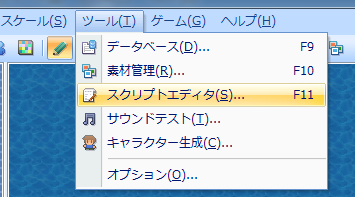
まずは「ツール」メニューから「スクリプトエディタ」をクリックします。
するとスクリプトエディタウィンドウが新しく開きます。
左側にあるリストがスクリプトの一覧で(セクションと言います)
右側には選択中のセクションの内容が表示されます。

リストを一番下までスクロールします。
(ここに追加)というセクションを右クリックし「挿入」をクリックします。
すると1つ上のところに新しく空のセクションが出来ました。
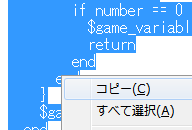
ここでスクリプト素材を全て選択してコピーします。
ドラッグで選択する場合は漏れが無いように気をつけましょう。
(最後一行のendを選択し忘れただけでエラーになりますので)
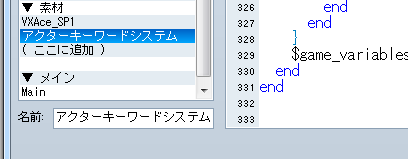
先ほど追加したセクションを選択し、右側にスクリプトを貼り付けます。
左側の下の欄を使ってこのセクションに名前をつけて導入は完了です。
早速テストプレイしてエラーが出ないか確認しましょう!
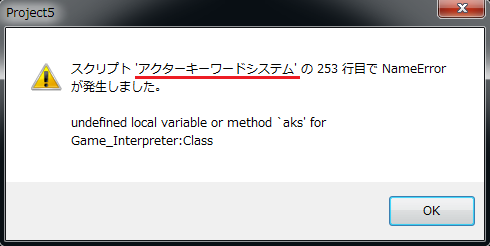
セクション名はエラーが出たときにも表示されます。
なのでどのスクリプトかすぐに分かる名前にしておきましょう。
スクリプトエディタを使って導入、管理をします。
ヘルプでは「補助ツールの使い方」の項目で説明されています。
ですが少々分かりにくいので
ここでは画像付きで手順を詳しく紹介することにしましょう。
他のサイトにあるスクリプト素材も基本的に同じ方法で使えます。
まずは「ツール」メニューから「スクリプトエディタ」をクリックします。
するとスクリプトエディタウィンドウが新しく開きます。
左側にあるリストがスクリプトの一覧で(セクションと言います)
右側には選択中のセクションの内容が表示されます。
リストを一番下までスクロールします。
(ここに追加)というセクションを右クリックし「挿入」をクリックします。
すると1つ上のところに新しく空のセクションが出来ました。
ここでスクリプト素材を全て選択してコピーします。
ドラッグで選択する場合は漏れが無いように気をつけましょう。
(最後一行のendを選択し忘れただけでエラーになりますので)
先ほど追加したセクションを選択し、右側にスクリプトを貼り付けます。
左側の下の欄を使ってこのセクションに名前をつけて導入は完了です。
早速テストプレイしてエラーが出ないか確認しましょう!
セクション名はエラーが出たときにも表示されます。
なのでどのスクリプトかすぐに分かる名前にしておきましょう。
PR
-->
Responses0 Responses
ブログ内検索
最新記事
(01/01)
(01/01)
(05/25)
(08/08)
(06/08)
アーカイブ
プロフィール
HN:奈々(なな)
RPGツクールVXAceを中心に製作を行っています。 スクリプト、イラスト、ドット絵など広くちょこちょこ手を出していますので、 できる範囲で他のツクーラーさんのお手伝いができたらなと思っています。


